MindManager 2022 v22.0.273附使用方法(附图文激活教程)
软件别名:MindManager 2022中文破解版
更新时间:2022-11-04
授权方式:破解版
安装方式:安装包
支持语言:中文
下载方式:其他网盘
文件分类:视频工具
应用大小:301MB
激活方式:免激活
用户评级:
应用平台:WinAll
文件类型:办公软件
版本:32/64位
类似 MindManager 的软件有哪些
- 09-27MindManager
- 10-05MindManager
- 10-12MindManager
- 10-12MindManager
- 11-01MindManager
相信对于经常用到思维导图绘制的办公人员来说,那么对于由加拿大Corel公司旗下的Mindjet推出的MindManager一定并不陌生。其作为一款行业领先、功能强大、且技术专业的思维导图绘制工具程序来说,可谓是凭借着多年来的经验积累和技术的不断升级丰富深受广大用户关注和欢迎。与此同时,MindManager软件还主要以中心主题、主题、子主题、附注主题、浮动主题、关系线等多种模块构成,不仅界面直观友好、操作灵活易用,拥有着自由形式的思维、流畅的组织和全面的理解,如同一个虚拟的白板般,可支持用户通过单一视图创建进度表、验证需求、设定优先级,从头脑风暴到预算预测等来更轻松、更高效的完成创建思维导图和可视化框架、组织管理信息、推进商业项目进度。同时你也也还可以利用它制作学习计划和进度、展示各种信息等内容,为您呈现一个清晰且印象深刻的心理路程,关联信息,添加链接,帮助您分析、设计、记录或管理流程或程序,借此激发您的创意、指导您的行动、助推您的业务从而获得最佳的结果。可以是能够帮助您完成每一项计划、项目和流程的好助手。
现在,全新版本的MindManager 2022也正式上线来袭啦!与其上一版本相比较来说,MindManager 2022不仅充分延续了软件直观、简洁的用户界面及健全的功能优势,以及所具备的50多个导图和图表模板,40多种可定制的主题设计,500多个图标和图像等海量素材模板,可以帮助用户轻松组织思维,可以绘制各种任务思维导图、组织结构图,帮助用户有序地组织自己的思维、资源和项目进程。并且也带来了新的本土合作编辑、新的系统状态叠加,既可使您的 MindManager桌面应用程序与同事实时协作处理地图。以及使用新的系统状态覆盖图一目了然地获取有关您的地图的重要信息之外。更是增强了MindManager Snap捕获和共享保留所有子主题、格式和元素等,为大家带来了更专业更全面的使用体验,可更好帮助帮助您的团队识别和理解问题、机遇、优先事项和目标。
说明:66软件提供的是“MindManager 2022中文破解版”软件内附专业破解文件可成功激活全部功能权益供大家免费使用。且同时自带多种语言系统,可完美支持全中文语言界面内容,可更符合国人的操作需求和习惯,让大家上手更轻松更简单。小编亲测真实可用,具体破解安装教程(附破解教程)还可详细参考下文哦。欢迎有需要的朋友前来66软件免费下载哈!

支持功能特色
1.化繁为简,将计划、项目和流程结构化强大的可视化工具和思维导图软件,将您和您的组织带至想去的地方。
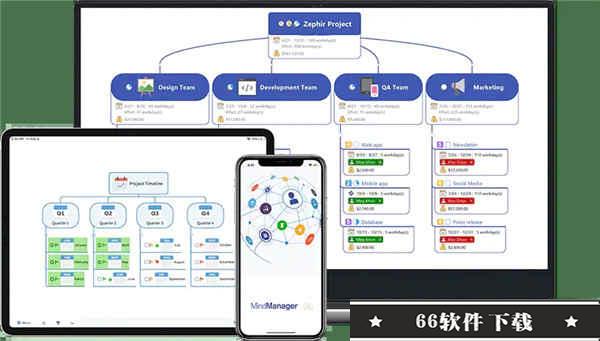
2.提高效率
轻松捕获、结构化处理和组织信息。获得 360 度视角,降低复杂性,加快理解速度,提高沟通效率。
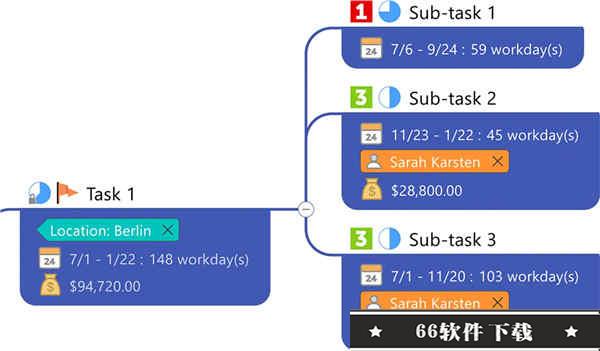
3.不受信息泛滥所影响
简单直观地收集、联系、查找和分析与您工作相关的大量信息。让相关的一切近在咫尺,以便理解依赖关系,并将注意力集中在最重要的地方。
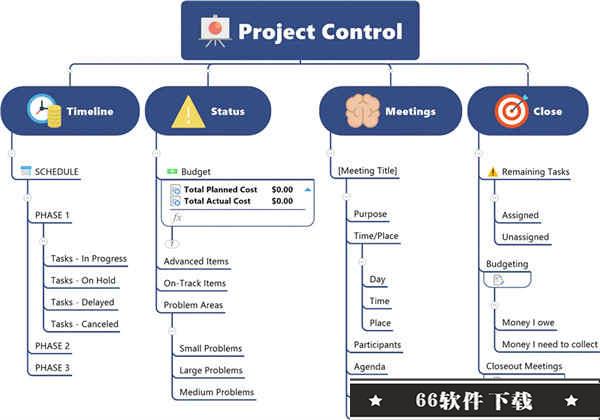
4.现代化主题信息风格
让信息的显示方式更灵活。全新设计的主题信息风格更加清晰简洁且可自定义
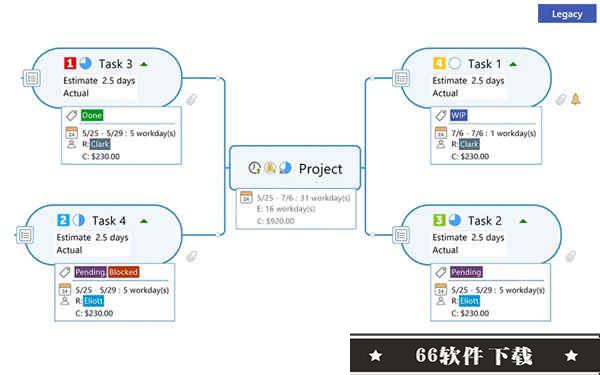
5.将计划、项目和流程付诸行动
MindManager 可以让您将涌现的想法变成复杂计划、项目和过程的执行。获得一个自上而下的视图,轻松了解时间和精力的最佳分配点。
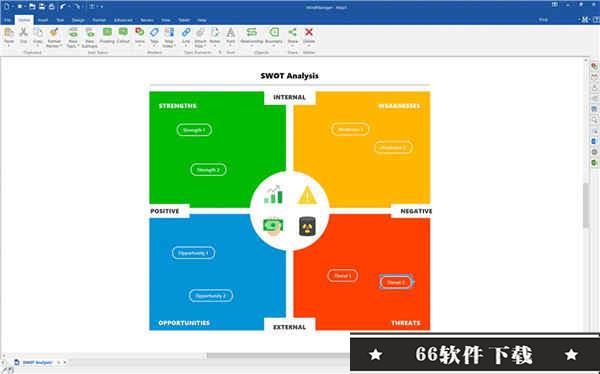
6.激发团队合作精神与创新
MindManager 能够让您简单地与他人分享大量的信息。通过一套分享选项和协作工具,可以直观可靠地提供一个更清晰的全局视图。
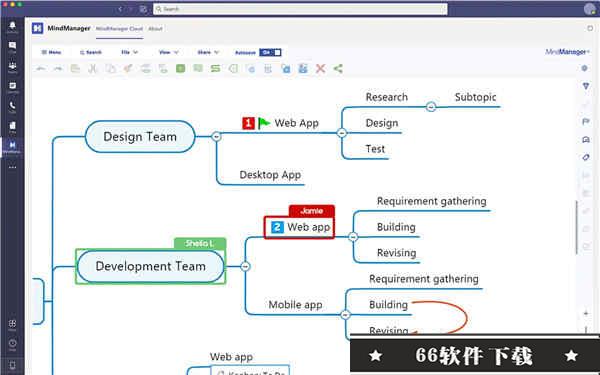
MindManager 2022破解安装教程(附破解教程)
1.从66软件下载并解压后,即可得到MindManager 2022源程序和破解文件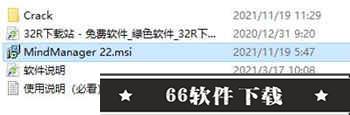
2.双击“MindManager 22.msi”运行安装原程序,勾选安装协议
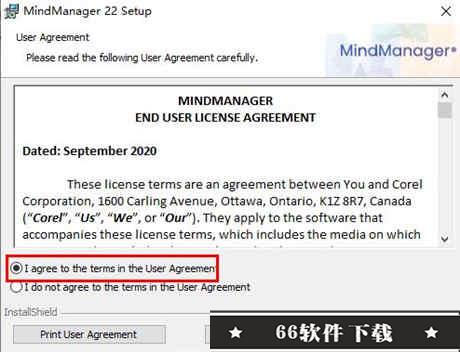
3.设置用户名和公司名称,默认即可
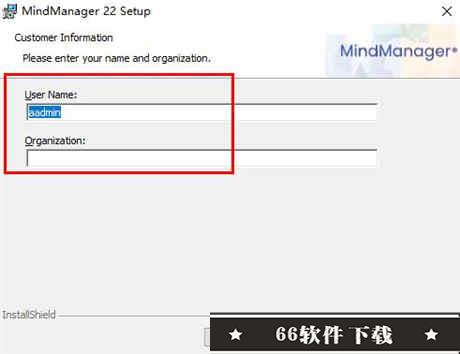
4.选择文件安装路径,默认为C盘
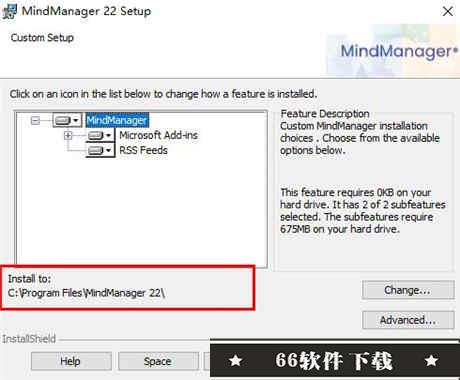
5.勾选创建快捷方式,方便之后使用
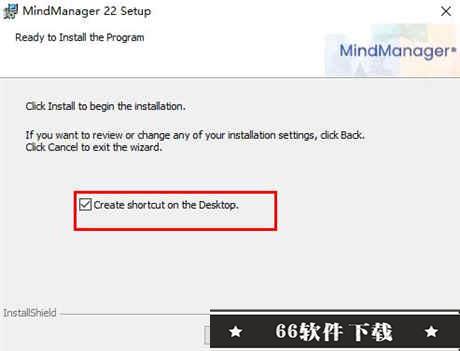
6.等待安装完成,暂不运行直接退出
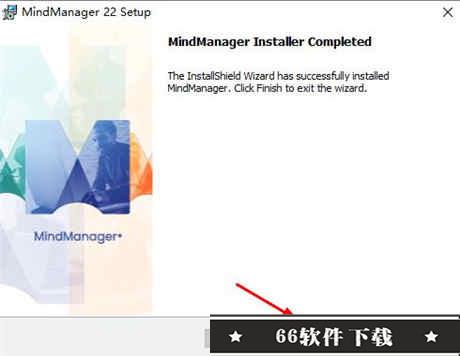
7.接着,打开Crack文件夹,将破解补丁“Patch.exe”复制到安装目录中,并以管理员身份运行,点击【Patch】按钮即可
安装目录默认路径:【C:Program FilesMindManager 22】
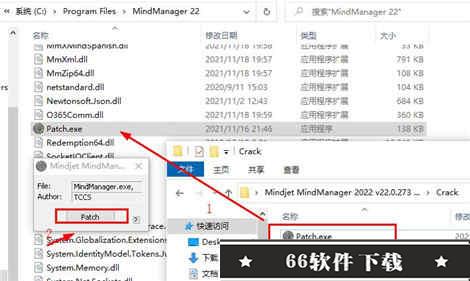
8.注意:此时运行软件,发现软件默认英文语言,接着设置中文,首先点击 Option按钮,如下图所示:
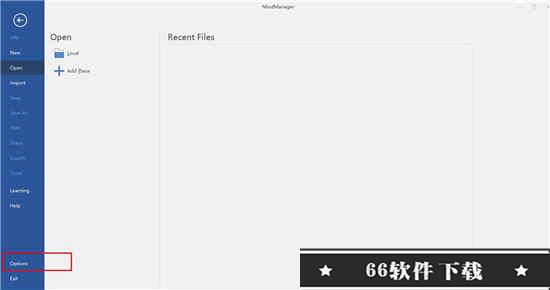
9. 选择General – Language - 简体中文即可将软件界面语言修改为简体中文
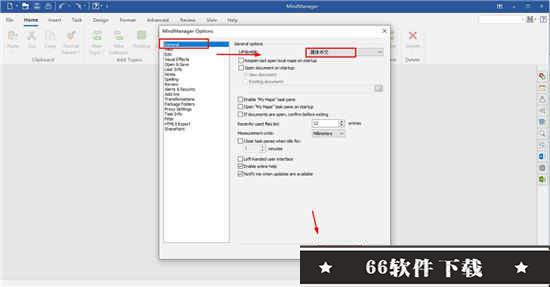
10.最后,重新启动软件,所有功能无限制开放,支持大家免费使用啦!
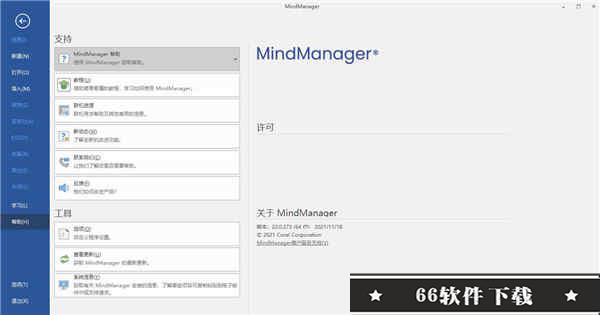
怎么导出图片?
1.首先在电脑上通过软件打开要保存为JPEG格式的文档,如下图所示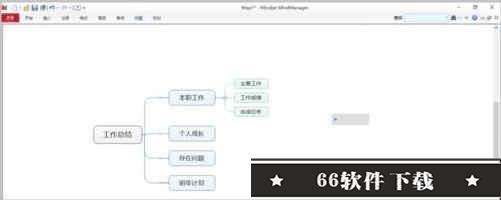
2.点击左上方菜单栏里的【文件】按钮,弹出下拉菜单,找到【另存为】选项,如下图所示
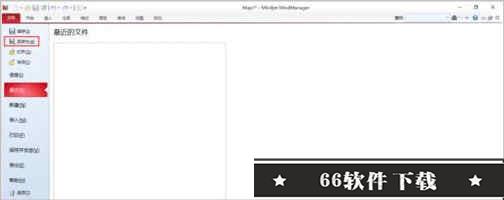
3.点击【另存为】选项,弹出另存为对话窗口,点击该窗口下方的保存类型,找到JPEG文件格式,如下图所示
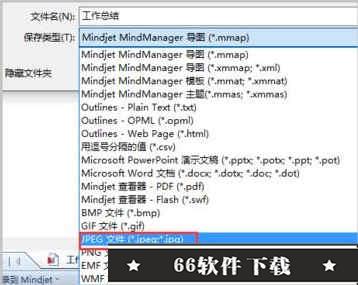
4.选择JPEG格式之后,另存为对话窗口会将mindmanager格式文件另存为jpeg格式文件,如下图所示
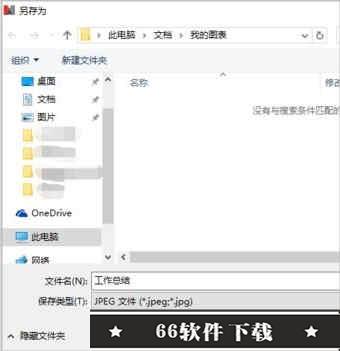
5.点击保存按钮,弹出图片导出设置窗口,通过该窗口可以设置图片导出的分辨率,如果想要让导出的图片足够清晰,可以选择最高的分辨率导出,如下图所示

6.图片导出设置完成之后,点击【确定】按钮,即可将文件导出为图片格式,使用照片查看器即可查看该图形,如下图所示

MindManager怎么换行
1.首先打开软件,在软件中新建一个空白模板或者使用现有模板,我们以模板中的“中心主题”为例给大家介绍换行的方法。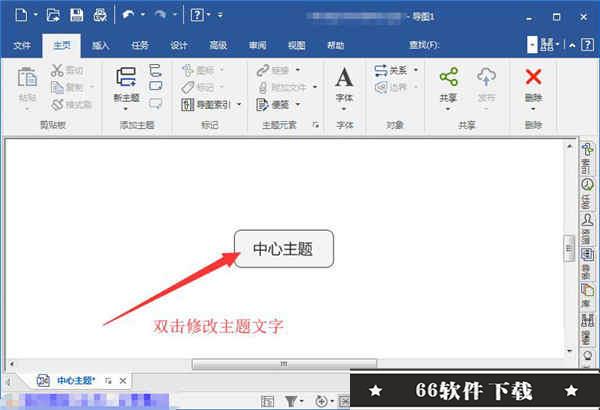
2.双击中心主题文本框,我们根据需要,在文本框中输入相应的文本内容,比如小编输入“会议流程图——晨会”。
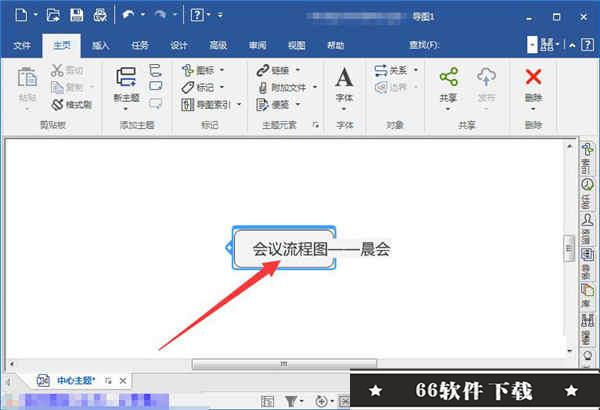
3.接着将鼠标定位到需要换行的文字后面,比如在“会议”后面需要将文字进行换行,所以我们将鼠标移动到“会议”后面并点击。
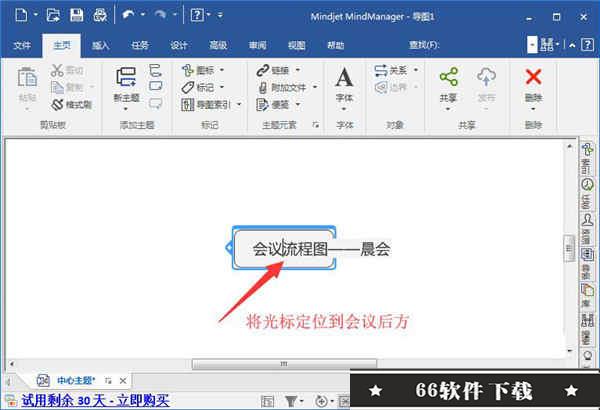
4.将鼠标光标定位完毕后,我们在键盘上点击“Shift+Enter”组合键,就可以快速的完成换行。
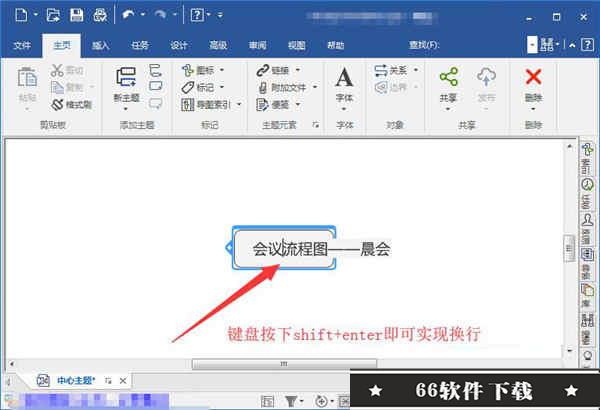
5.最后确定换行后,我们将鼠标点击页面上的空白处,就可以换行成功,并查看到换行后的最终效果。
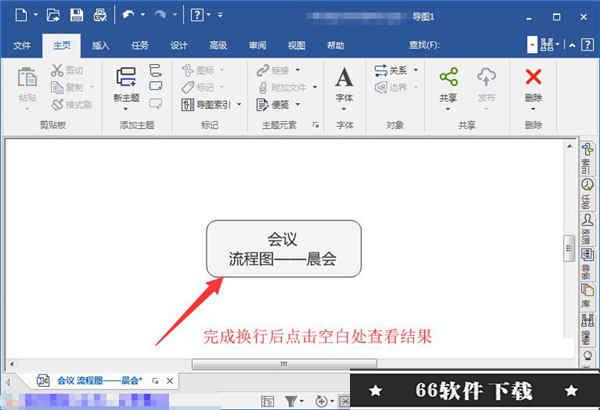
以上就是小编给大家整理的MindManager换行的具体操作方法,方法简单易懂,有需要的朋友可以看一看,希望这篇教程对大家有所帮助。
新增功能
1.新的!本土合作编辑使用您的 MindManager 桌面应用程序与同事实时协作处理地图。
2.新的!系统状态叠加
使用新的系统状态覆盖图(映射窗口中的一组图标,显示有关您正在处理的文件状态的相关信息)一目了然地获取有关您的地图的重要信息
3.增强!MindManager Snap
捕获和共享保留所有子主题、格式和元素(例如附件和链接)的地图部分
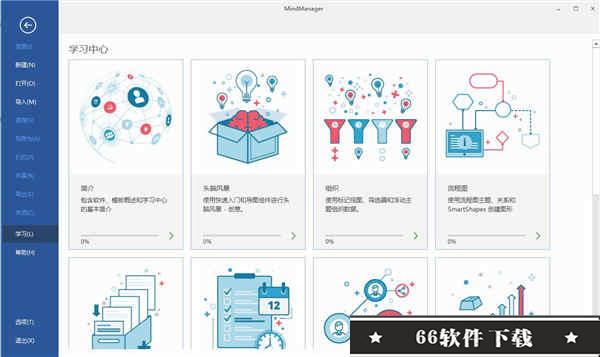
快捷键
显示主题备注窗口:F11显示或者隐藏主题备注窗口:Ctrl+T
浏览下一个主题备注:Ctrl+Shift+Page Down
浏览上一个主题备注:Ctrl+Shift+Page Up
显示或隐藏任务面板:Ctrl+Shift+F1
展开或者折叠功能区:Ctrl+F1
显示Alt键:F10 or Alt
显示上下文菜单(邮件菜单): Shift+F10
选择上下左右主题:箭头键
选择下一个主题 / 上一个主题:Tab/ Shift+Tab
移动到同级主题顶部:Home
移动到同级主题底部:End
回到中心主题:CTRL + Home
之前选中主题往前/往后移动:Backspace / Shift+Backspace
放大导图:Ctrl+=
缩小导图:Ctrl+- (减号)
自动适应导图:Ctrl+F5
100% 缩放:Ctrl+0 (零)
缓慢滚动导图:Ctrl+箭头键
大步滚动导图上移或者下移:Page Up 或Page Down ,
右移或者左移:Ctrl+Page Up 或Ctrl+Page Down
导图剧中且折叠所有主题:Ctrl+F3
选中对象居中:Alt+F3
查看下一个导图:Ctrl+F6.Ctrl+Tab
查看上一个导图:Ctrl+Shift+F6 or Ctrl+Shift+Tab
系统要求
操作系统:Windows 10;系统版本:64位和32位支持;
内存(RAM) : 需要2 GB的RAM;
硬盘空间:完全安装需要1 GB的可用空间;
处理器:1 GHz或更快;
GPU支持:GeForce GTX 1660或更高版本
特别说明
提取码:2vd8
热门点评:
MindManager 2022它采用了业内领先的技术,所以你在用起来会发现它是真的很方便,在加上操作简便且高度直观的用户界面。可以让您更容易上手并且掌握,功能强大自不必多说!
MindManager其他版本下载
视频工具哪个好
-

89.9MB | 简体中文
-

3.51GB | 中文
-
Camtasia Studio 2020 商业破解版(附crack+激活码)

274.1MB | 简体中文

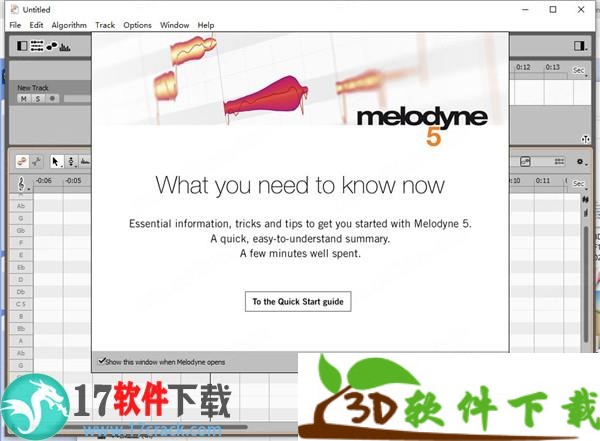

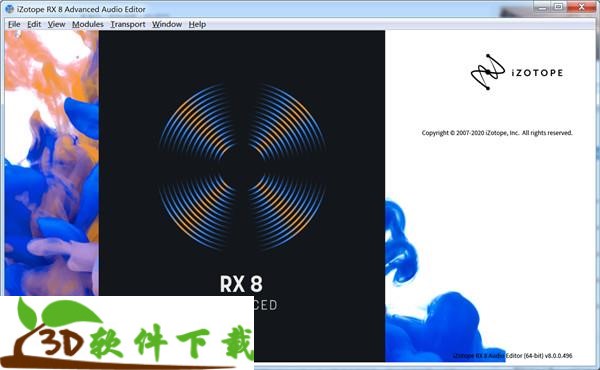


 金融考试准题库
金融考试准题库 多看点
多看点 眉山日报
眉山日报 小嘀咕
小嘀咕 潇洒桐庐
潇洒桐庐 壹家购
壹家购 天下医生医生版
天下医生医生版 小羞漫画壁纸
小羞漫画壁纸 优到客店员
优到客店员 家庭流水账
家庭流水账